Questo articolo descrive come ottimizzare e riparare i database MySQL utilizzando phpMyAdmin.
Ottimizzazione dei database MySQL
I database hanno il potenziale per crescere molto, in particolare su siti che ricevono molto traffico o hanno una grande quantità di contenuti. In questi casi, l'ottimizzazione periodica del database può aiutare a migliorare le prestazioni del sito web.
Per ottimizzare un database MySQL, segui questi passaggi:
- Accedi a cPanel. Se non sai come accedere al tuo account cPanel, consulta questo articolo.
- Nella sezione DATABASE della schermata iniziale di cPanel, fai clic su phpMyAdmin:
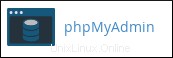
phpMyAdmin la pagina di amministrazione viene visualizzata in una nuova finestra.
-
Nel riquadro di sinistra, fai clic sul nome del database che desideri ottimizzare. Ad esempio, l'immagine seguente mostra example_wordpress banca dati selezionata:
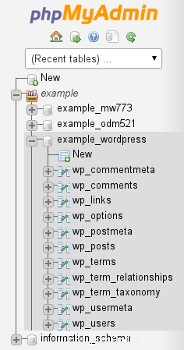
-
Nel riquadro di destra, seleziona le caselle di controllo per le tabelle del database che desideri ottimizzare.
Per selezionare tutte le tabelle contemporaneamente, selezionare la casella di controllo Seleziona tutto.
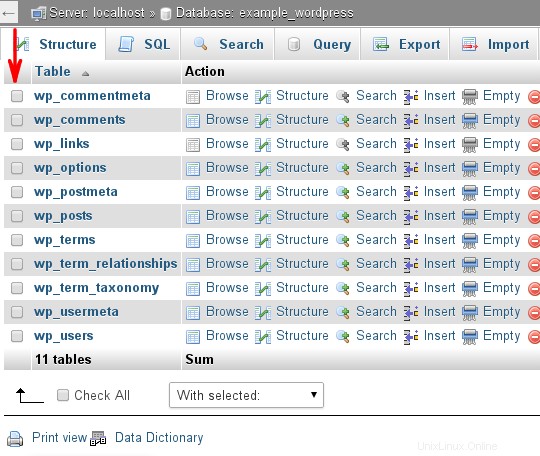
- Nella casella di riepilogo Con selezionato, selezionare Ottimizza tabella. phpMyAdmin ti informa se il processo di ottimizzazione è riuscito o meno.
Riparazione di database MySQL
I database possono essere danneggiati per qualsiasi numero di motivi, da difetti software a problemi hardware. In questo caso, puoi provare a riparare le tabelle del database usando phpMyAdmin.
Per riparare le tabelle del database MySQL, segui questi passaggi:
- Accedi a cPanel. Se non sai come accedere al tuo account cPanel, consulta questo articolo.
- Nella sezione DATABASE della schermata iniziale di cPanel, fai clic su phpMyAdmin:
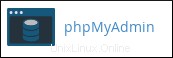
La pagina di amministrazione di phpMyAdmin appare in una nuova finestra.
-
Nel riquadro di sinistra, fai clic sul nome del database su cui vuoi lavorare. Ad esempio, l'immagine seguente mostra example_wordpress banca dati selezionata:
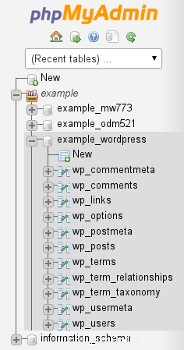
-
Nel riquadro di destra, seleziona le caselle di controllo per le tabelle nel database che desideri riparare.
Per selezionare tutte le tabelle contemporaneamente, selezionare la casella di controllo Seleziona tutto.
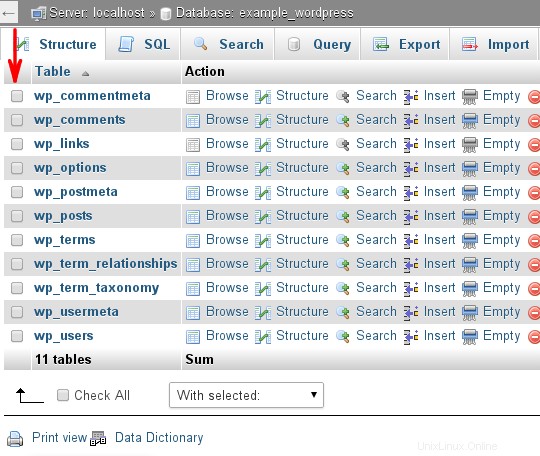
- Nella casella di riepilogo Con selezionato, selezionare Ripara tabella. phpMyAdmin ti informa se il processo di riparazione è riuscito o meno.
Maggiori informazioni
Cos'è phpMyAdmin?
phpMyAdmin è una soluzione basata su PHP facile da usare per l'amministrazione di database MySQL e MariaDB. È un'opzione software estremamente matura che ha avuto inizio nel settembre 1998.
Funzionalità di gestione del database phpMyAdmin
phpMyAdmin è dotato di una serie di funzionalità che lo hanno aiutato a diventare uno degli strumenti di amministrazione di database più popolari oggi disponibili. Solo alcuni di questi strumenti includono:
- L'interfaccia intuitiva rende particolarmente facile la gestione dei database
- Consente sia la gestione dei tuoi database MySQL che MariaDB
- L'opzione per importare i tuoi dati da entrambi i formati SQL e CSV
- Opzione per esportare i tuoi dati da numerosi formati tra cui CSV, SQL, PDF, XML, Word, Excel e molti altri
- La possibilità di amministrare più server contemporaneamente
- Crea grafica PDF del layout del tuo database
- Le opzioni per eseguire una ricerca in un sottoinsieme del database o eseguire una ricerca globale
- Modifica i dati che hai archiviato in qualsiasi formato a tua scelta attraverso l'uso di funzioni predefinite
- Visualizza i grafici delle attività in tempo reale per il monitoraggio del tuo server MySQL, incluso l'utilizzo di CPU/RAM, processi server e connessioni
- phpMyAdmin è compatibile con diversi sistemi operativi
Come ha avuto inizio phpMyAdmin
phpMyAdmin è stato creato nel settembre 1998 dal consulente IT Tobias Ratschiller come mezzo per semplificare la gestione del database. Ha apprezzato un progetto simile chiamato MySQL-Webadmin, ma ha cercato di migliorare alcune delle sue carenze e funzionalità che gli mancavano. Ratschiller è riuscito a creare una migliore soluzione di gestione del database, evidente dal fatto che è stata rapidamente adottata dagli utenti. Tuttavia, Ratschiller ha dovuto abbandonare il lavoro su phpMyAdmin nel 2000 semplicemente perché non aveva il tempo di occuparsene adeguatamente. La sua ultima uscita risale al giugno dello stesso anno. Non molto tempo dopo, il trio di sviluppatori Loic Chapeaux, Marc Delisle e Olivier Muller è stato in grado di riprendere da dove Ratschiller si era interrotto. Dalla loro prima versione di phpMyAdmin nell'agosto 2001, il lavoro dei tre sviluppatori ha aiutato phpMyAdmin a continuare a prosperare e prendere piede.
Opzioni di gestione del database phpMyAdmin
Con tutte le potenti funzionalità incluse in phpMyAdmin, è facile dimenticare che è progettato per semplificare la gestione dei database MariaDB e MySQL. Ecco i modi in cui phpMyAdmin consente di fare proprio questo:
- Sfoglia tabelle:puoi visualizzare tutte le tabelle che hanno record esistenti con un clic del pulsante Sfoglia. Da lì vedrai un elenco completo dei record della tabella.
- Struttura della tabella:fai clic sul pulsante per visualizzare un elenco dei nomi dei campi, degli attributi, dei tipi, delle regole di confronto della tabella e di qualsiasi altra cosa tu possa voler sapere.
- Aggiungi informazioni:fai clic sul pulsante Inserisci all'interno della tua installazione di phpMyAdmin per inserire i record nel tuo database.
- Funzione di ricerca:trova facilmente tutte le informazioni che stai cercando all'interno di una tabella specifica.
- Elimina:utilizza questa funzionalità per rimuovere un'intera tabella e tutti i record in essa contenuti.
- Rimuovi dati:simile al pulsante di rilascio, il pulsante Svuota ti dà la possibilità di rimuovere i dati mantenendo la tabella appena vuota.